ノート:
- このチュートリアルでは、Oracle Cloudへのアクセスが必要です。無料アカウントにサインアップするには、Oracle Cloud Infrastructure Free Tierの開始を参照してください。
- Oracle Cloud Infrastructureの資格証明、テナンシおよびコンパートメントに例の値を使用します。演習を完了するときは、これらの値をクラウド環境に固有の値に置き換えます。
PostgreSQLを使用したOCIデータベースのバックアップおよびリストア
イントロダクション
このチュートリアルでは、PostgreSQLを使用してOracle Cloud Infrastructure (OCI)データベースをバックアップおよびリストアする方法について説明します。PostgreSQLバックアップを使用して、OCIデータベースから作成、スケジュールおよびリストアします。
バックアップは、手動で作成することも、管理ポリシーを使用して自動化することもできます。バックアップは、データ損失イベント後など、必要に応じて元のデータをリストアするために使用できるように、リモートで取得および格納されるデータベース・データのコピーです。バックアップは、手動で作成することも、管理ポリシーを使用して自動化することもできます。自動バックアップは、毎日、毎週、毎月作成するようにスケジュールできます。自動バックアップの保存期間は、システムによって削除される35日前までです。バックアップを手動で作成する場合は、バックアップを無期限に保持するか、特定の日付に削除するか、指定した日数後に保存するかを選択できます。
PostgreSQLは、PostgreSQLバックアップを使用してOCIデータベースからの作成、スケジュール、リストアなどのルーティング・タスクの時間を節約するフルマネージド・サービスであり、特別な機能は、SQLトランザクションを分離するデータベース最適化ストレージ・アーキテクチャですストレージ層からエンジンを処理し、システムの回復性とパフォーマンスを向上させ、Amazon Auroraよりも60%低コストになるように設計されており、バックアップは手動または管理ポリシーで自動化できます。PostgreSQLバックアップを使用したanOCIデータベースからリストアは非常に簡単です。
目的
- PostgreSQLを使用したOCIデータベースのバックアップおよびリストア
前提条件
-
OCIテナンシ管理者が次のステップを実行したことを確認します。
-
Virtual Cloud Network (VCN)およびサブネットを作成し、「Virtual Cloud Networks」、「VCNウィザードの起動」および「インターネット接続性のあるVCNの作成」に移動します。
-
ユーザーのグループを作成し、そのユーザーをグループに追加します。
-
次のOracle Cloud Infrastructure Identity and Access Management (OCI IAM)ポリシー・ステートメントでは、管理者のグループがPostgreSQLリソースを使用してOCIデータベースを管理できます。これらのポリシーがない場合、データベース・システム管理は正しく機能しません。
Allow group <group_name> to read compartments in tenancy Allow group <group_name> to manage postgres-db-systems in [ tenancy | compartment <compartment_name> | compartment id <compartment_ocid> ] Allow group <group_name> to manage postgres-backups in [ tenancy | compartment <compartment_name> | compartment id <compartment_ocid> ] Allow group <group_name> to read postgres-work-requests in [ tenancy | compartment <compartment_name> | compartment id <compartment_ocid> ] Allow group <group_name> to manage postgres-configuration in [ tenancy | compartment <compartment_name> | compartment id <compartment_ocid> ] Allow group <group_name> to manage virtual-network-family in [ tenancy | compartment <compartment_name> | compartment id <compartment_ocid> ] Allow group <group_name> to read secret-family in [ tenancy | compartment <compartment_name> | compartment id <compartment_ocid> ] Allow group <group_name> to read vaults in [ tenancy | compartment <compartment_name> | compartment id <compartment_ocid> ] Allow group <group_name> to read metrics in [ tenancy | compartment <compartment_name> | compartment id <compartment_ocid> ] Allow group <group_name> to use tag-namespaces in tenancy
-
考慮事項
- プライベート・エンドポイントのみをサポートし、OCI PostgreSQLに対してパブリックIPアドレスを作成することはできません。
環境: Oracle Cloud Infrastructure
データベース名: postgres
バージョン: PostgreSQL 14.9
タスク1: PostgreSQLバックアップを使用したOCIデータベースの詳細の取得
-
ナビゲーション・メニューを開き、「データベース」をクリックします。PostgreSQLで、「バックアップ」をクリックします。
-
(オプション)「リスト範囲」セクションの「コンパートメント」で、コンパートメントを選択します。
-
詳細を表示するバックアップの名前をクリックします。
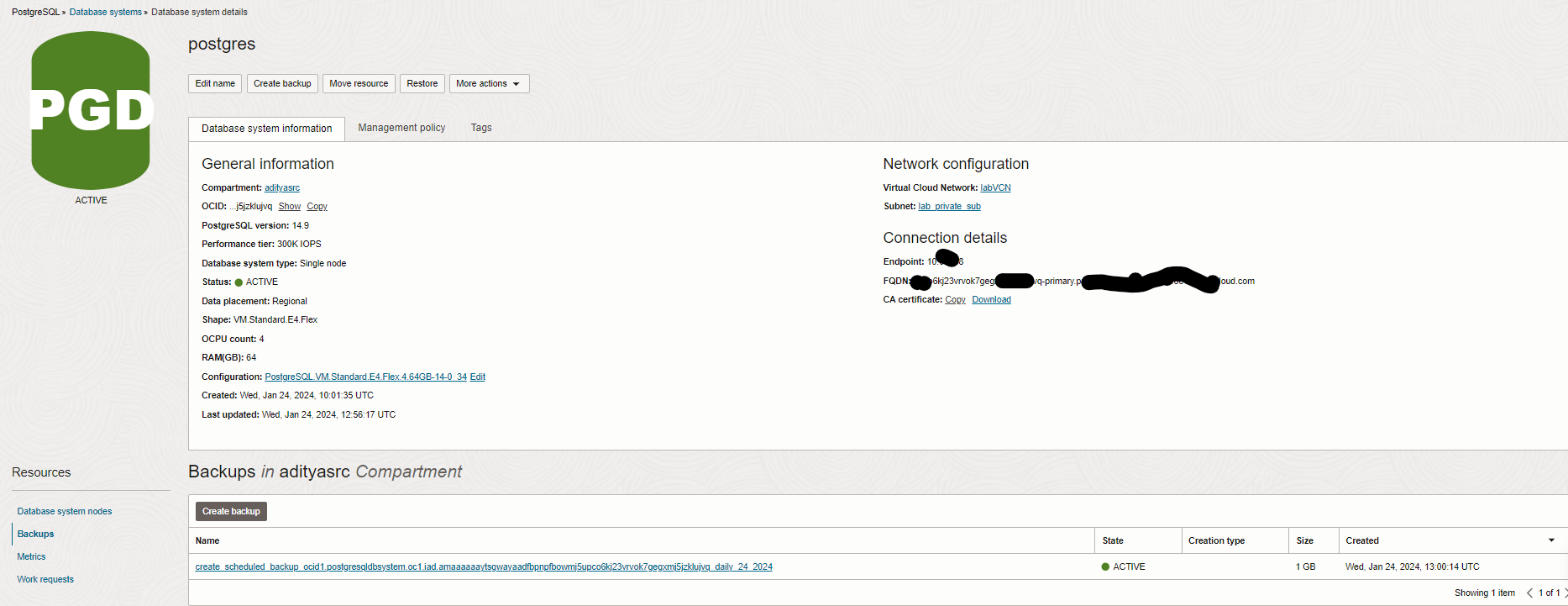
タスク2: PostgreSQLバックアップを使用したOCIデータベースのスケジュール
-
ナビゲーション・メニューを開き、「データベース」をクリックします。PostgreSQLで、「データベース」をクリックします。
-
(オプション)「リスト範囲」セクションの「コンパートメント」で、コンパートメントを選択します。
-
自動バックアップを有効にするデータベースの名前をクリックします。
-
「データベース・システム詳細」ページで、「その他のアクション」をクリックし、「管理ポリシーの編集」を選択します。
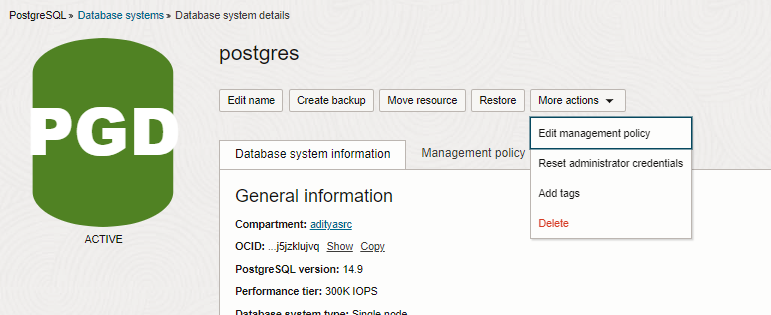
-
「管理ポリシーの編集」ウィンドウで、「自動バックアップの有効化」を選択し、次のスケジューリング・オプションを入力して、「変更の保存」をクリックします。
- バックアップ頻度: バックアップを作成する頻度を選択します。
- 曜日: バックアップが作成される曜日を選択します。
- バックアップ開始時間: バックアップが作成される時間を選択します。
- バックアップ保持期間(日数): バックアップがシステムによって削除される前に保持される値を入力します。

タスク3: PostgreSQLバックアップを含むOCIデータベースの別のコンパートメントへの移動
-
ナビゲーション・メニューを開き、「データベース」をクリックします。PostgreSQLで、「バックアップ」をクリックします。
-
(オプション)「リスト・スコープ」セクションで、「コンパートメント」を選択します。
-
移動するバックアップの名前をクリックします。
-
「バックアップの詳細」ページで、「詳細の表示」をクリックし、「リソースの移動」を選択します。

-
「リソースの移動」ウィンドウで、バックアップの移動先の宛先コンパートメントを選択し、「リソースの移動」をクリックします。

タスク4: データベース・システムの手動バックアップ
-
ナビゲーション・メニューを開き、「データベース」をクリックします。PostgreSQLで、「データベース」をクリックします。
-
(オプション)「リスト範囲」セクションの「コンパートメント」で、コンパートメントを選択します。
-
バックアップするデータベース・システムの名前をクリックします。
-
「データベース・システム詳細」ページで、「バックアップの作成」をクリックします。
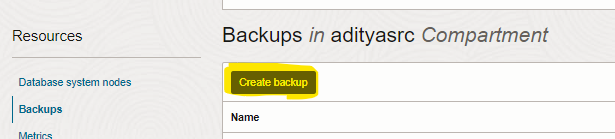
-
「PostgreSQLデータベース・バックアップの作成」ウィンドウで、次の情報を入力し、「バックアップの作成」をクリックします。
- バックアップ名: バックアップの名前を入力します。
- 説明: バックアップの説明を入力します。
- コンパートメント: バックアップを含めるコンパートメントを選択します。
- バックアップ保持期間(日):
- 日数を選択: バックアップが削除されるまで保持される日数を入力します。(保持日数は1から365までの整数である必要があります)。
- 終了日の選択: バックアップが削除される日付を選択します。
- バックアップの詳細オプションの表示: (オプション)リソースの作成権限がある場合、そのリソースにフリーフォーム・タグを適用する権限もあります。定義済タグを適用するには、タグ・ネームスペースを使用する権限が必要です。タグの詳細は、リソース・タグを参照してください。タグを適用するかどうか不明な場合は、このオプションをスキップするか、管理者に連絡してください。タグは後で適用できます。
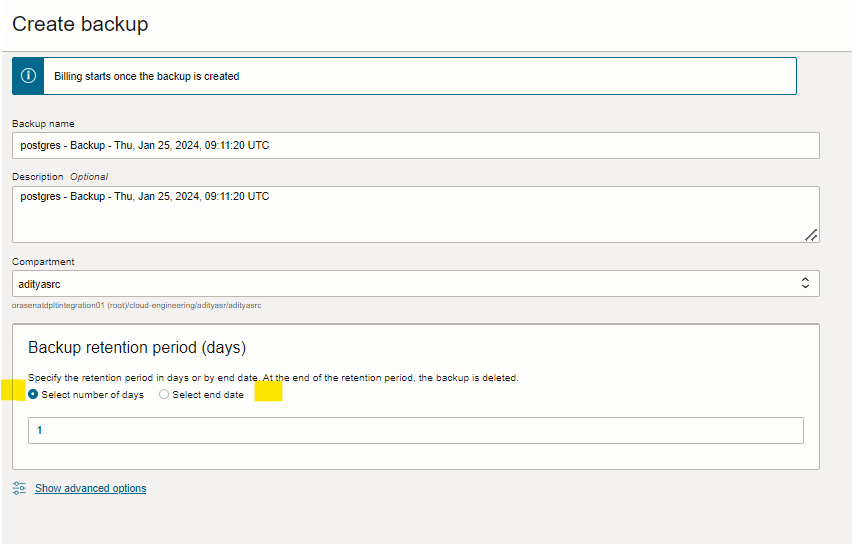
タスク5: PostgreSQLバックアップを使用したOCIデータベースからのリストア
-
ナビゲーション・メニューを開き、「データベース」をクリックします。PostgreSQLで、「データベース」をクリックします。
-
(オプション)「リスト範囲」セクションの「コンパートメント」を選択します。
-
編集するデータベース・システムの名前をクリックします。
-
「データベース・システム詳細」ページで、「リストア」をクリックします。
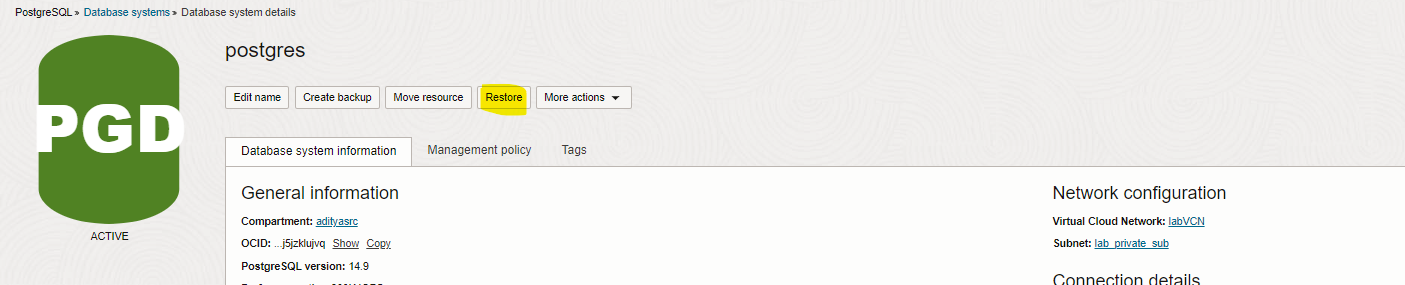
-
「Restore」ウィンドウで、リストア元のバックアップを選択し、「Restore」をクリックします。
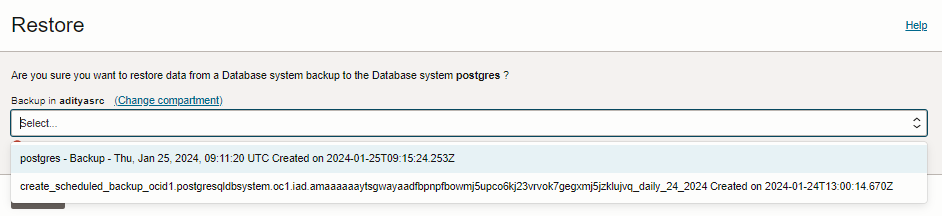
タスク6: バックアップからのデータベース・システムの作成
必要なOCIの前提条件とネットワークが整備されたら、データベース・システムを作成します。
-
データベース管理者パスワードにボールトを作成または選択し、データベース・パスワードにキーおよびシークレットを作成します。詳細は、ボールトの管理、キーの管理およびVaultシークレットの管理を参照してください。
-
ナビゲーション・メニューを開き、「データベース」をクリックします。PostgreSQLで、「データベース」をクリックします。
-
(オプション)「リスト範囲」セクションの「コンパートメント」で、コンパートメントを選択します。
-
「Create PostgreSQL Database system」、「Create new system from backup」および「Next」をクリックします。
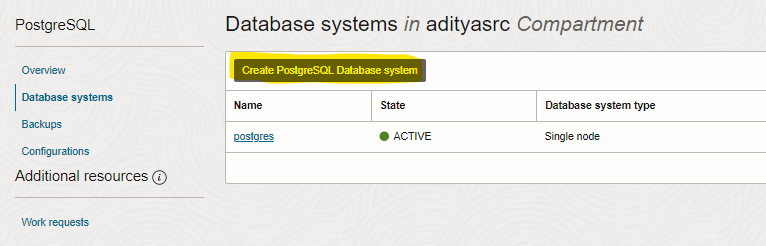

-
データベース・システムを構成します。
-
「データベース・システム構成」セクションで、次の情報を入力します。
- データベース・システム名: データベース・システムの名前を入力します。
- 説明: (オプション)、データベース・システムの説明を入力します。
- PostgreSQLメジャー・バージョン: PostgreSQLデータベースのメジャー・バージョンを選択します。使用可能な値は14のみです。
-
「データベース・システム」セクションで、次の情報を入力します。
- ノード数: 1つのプライマリ・ノードが必要で、追加のノードは読取りレプリカ・ノードとして予約されています。
- パフォーマンス層: データベースのパフォーマンス層を選択します。デフォルト値は
300,000IOPSです。詳細は、パフォーマンス層を参照してください。 - データ配置:
- リージョナル: データは、リージョン内の複数の可用性ドメインに永続的に格納されます。
- 可用性ドメイン固有: データは、選択した可用性ドメインに永続的に格納されます。
-
次の情報を使用して、データベース・システムのハードウェア構成を設定します。
- OCPU数: ノード当たりのOCPUの数を選択します。
- 使用可能なシェイプ: データベース・ノードのシェイプを選択します。
-
次の情報を使用して、データベース・システムのネットワーク構成を設定します。
- Virtual Cloud Network: データベースを作成するVCNを選択します。VCNを作成する必要がある場合は、「VCNの作成」をクリックします。詳細は、VCNおよびサブネット管理を参照してください。
- サブネット: 選択したVCNのプライベート・サブネットを選択します。
- プライベートIPアドレス: データベース・インスタンスのサブネット内のプライベートIPアドレス。値はオプションです。IPアドレスが指定されていない場合は、指定されたサブネット内の使用可能なIPアドレスの中からIPアドレスが選択されます。
-
データベースへのデータベース・システム管理者資格証明を入力します。管理者はスーパーユーザー・アクセスを取得しません。PostgreSQL管理ユーザーを含むOCIデータベースは、ユーザーおよびロールを作成できます。
- ユーザー名: 管理者のユーザー名を指定します。この値は、データベース・システムの作成後には変更できません。
- 次のいずれかの「パスワード」オプションを選択します。
- パスワードの入力:
- パスワード: 管理者パスワードを指定します。
- パスワードの確認: 管理者パスワードを確認します。
- OCI Vaultの使用:
- Vault: 管理者パスワードを含むボールトを選択します。
- シークレット: 管理者パスワードを含むシークレットを選択します。
- シークレット・バージョン: シークレット・バージョンを選択します。
- パスワードの入力:
-
「管理ポリシー」セクションでは、データベース・システムのバックアップおよびメンテナンス・ポリシーを指定できます。
- 自動バックアップ: 自動バックアップを有効にするには、「自動バックアップの有効化」を選択します。自動バックアップを選択しない場合は、手動でバックアップを管理する必要があります。自動バックアップを有効にすることをお薦めします。自動バックアップを有効にした後、次のオプションを設定できます。
- バックアップ頻度: バックアップを作成する頻度を選択します。
- 曜日: バックアップが作成される曜日を選択します。
- バックアップ開始時間: バックアップが作成される時間を選択します。
- バックアップ保持期間(日): システムによって削除される前にバックアップが保持される値(日数)を入力します。
- メンテナンス: 「メンテナンス・タイプ」オプションを選択します。詳細は、メンテナンスを参照してください。
- Oracleで設定: Oracleは、重要なメンテナンスを開始するのに最適な日時を選択します。
- 独自のメンテナンスのスケジュール: OSやインスタンスのアップグレードなど、重要なメンテナンス・アクティビティをスケジュールする曜日とメンテナンス開始時間(UTCタイムゾーン)を指定します。日時を指定しない場合は、Oracleによって選択されます。
- 自動バックアップ: 自動バックアップを有効にするには、「自動バックアップの有効化」を選択します。自動バックアップを選択しない場合は、手動でバックアップを管理する必要があります。自動バックアップを有効にすることをお薦めします。自動バックアップを有効にした後、次のオプションを設定できます。
-
(オプション)「拡張オプションの表示」をクリックして、構成変数を設定するか、データベース・システムのタグを追加します。
- 構成: 既存のデータベース構成を選択します。詳細は、PostgreSQL構成を使用したOCIデータベースの管理を参照してください
- タグ: リソースを作成する権限がある場合、そのリソースにフリーフォーム・タグを適用する権限もあります。定義済タグを適用するには、タグ・ネームスペースを使用する権限が必要です。タグ付けの詳細は、リソース・タグを参照してください。タグを適用するかどうか不明な場合は、このオプションをスキップするか、管理者に連絡してください。タグは後で適用できます。
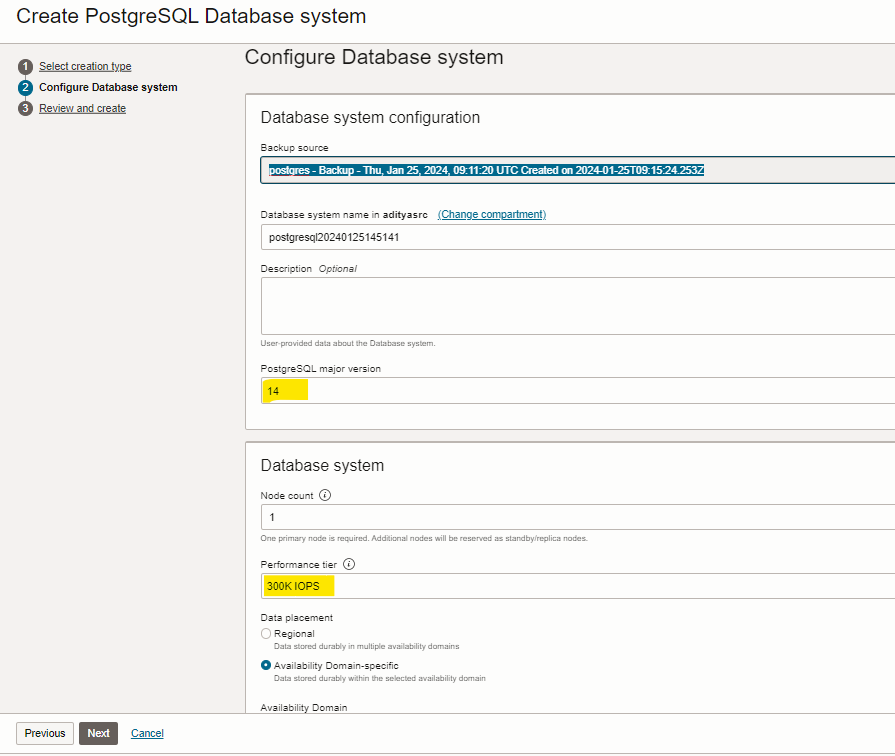
-
-
「確認して作成」セクションで、データベース・システム構成を確認し、「作成」をクリックします。
関連リンク
確認
- 著者 - Aditya Kumar Srivastawa (プリンシパル・クラウド・アーキテクト)
その他の学習リソース
docs.oracle.com/learnの他のラボをご覧いただくか、Oracle Learning YouTubeチャネルで無料のラーニング・コンテンツにアクセスしてください。また、education.oracle.com/learning-explorerにアクセスしてOracle Learning Explorerになります。
製品ドキュメントは、Oracle Help Centerを参照してください。
Backup and Restore an OCI Database with PostgreSQL
F92269-01
January 2024
Copyright © 2024, Oracle and/or its affiliates.